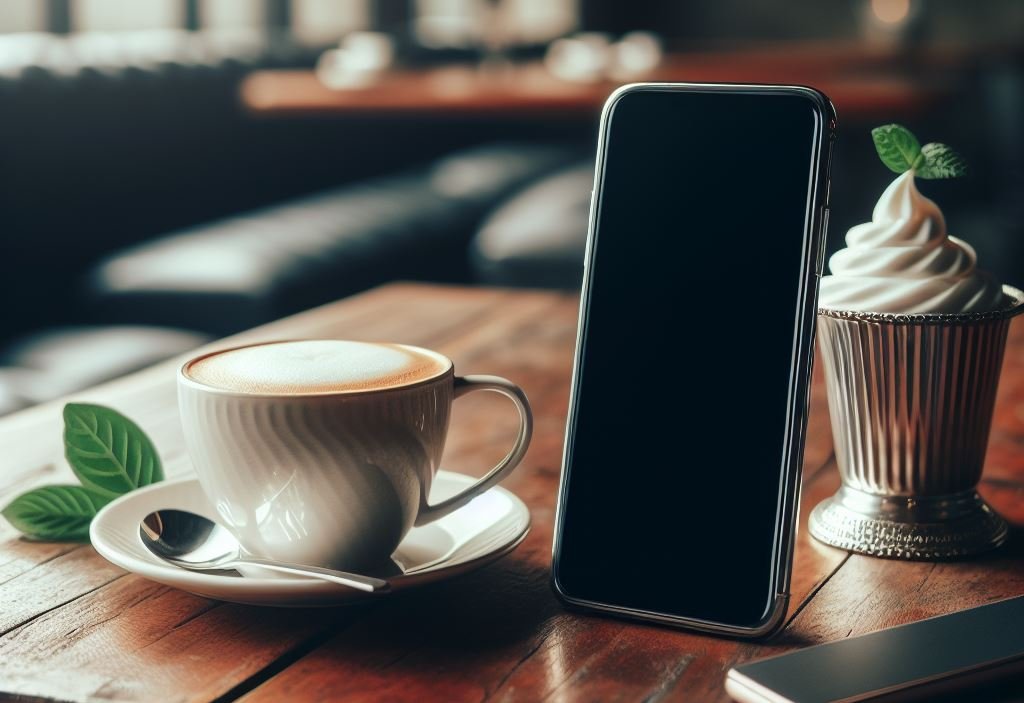Как обновить смартфон Huawei: полный гид
Современные смартфоны Huawei предлагают не только передовые технологии, но и постоянные обновления программного обеспечения, улучшающие функционал и безопасность устройства. В этой статье мы рассмотрим, как обновить ваш смартфон Huawei, чтобы быть в курсе последних изменений и новшеств.

Оглавление
Проверка наличия обновлений
Современные смартфоны Huawei предоставляют пользователю преимущества не только в аппаратном, но и в программном плане. Регулярные обновления ПО не только улучшают функционал устройства, но и обеспечивают его безопасность. В этом разделе мы рассмотрим, как эффективно проверять наличие обновлений для вашего смартфона Huawei.
Откройте меню настроек
Первым шагом для проверки наличия обновлений является открытие меню настроек на вашем смартфоне. Обычно, это можно сделать, просто проведя пальцем вниз по экрану и нажав на значок шестеренки или настройки.
Перейдите в раздел "О системе" или "Обновление ПО"
В меню настроек, найдите раздел "О системе" или "Обновление ПО". Этот раздел обычно расположен внизу списка настроек или находится в основной секции.
Проверьте наличие доступных обновлений
После того, как вы перешли в раздел "О системе" или "Обновление ПО", выполните проверку наличия доступных обновлений. Обычно, смартфон автоматически проверяет наличие нового программного обеспечения и отображает информацию о доступных обновлениях.
Используйте Wi-Fi для загрузки и установки обновлений
При наличии обновлений, рекомендуется использовать Wi-Fi для загрузки и установки. Это обеспечивает более стабильное соединение и предотвращает излишнее использование мобильного трафика.
Процесс установки обновлений
Если обновления обнаружены, следуйте инструкциям на экране для начала процесса установки. Обычно, это сводится к нажатию кнопки "Обновить" и подтверждению вашего выбора.
Проверяйте регулярно
Чтобы быть в курсе последних изменений и улучшений, рекомендуется проверять наличие обновлений регулярно. Производите эту процедуру хотя бы раз в несколько недель, чтобы ваш смартфон всегда работал на максимальной производительности.
Дополнительные советы
- Если у вас ограничен доступ к Wi-Fi, установите уведомления о доступности обновлений через мобильные данные.
- Перед обновлением убедитесь, что ваш смартфон заряжен или подключен к зарядному устройству.
Теперь, когда вы знаете, как эффективно проверять наличие обновлений для вашего Huawei, не забывайте поддерживать ваш смартфон в актуальном состоянии для оптимального пользовательского опыта.
Обновление через Wi-Fi
Один из наиболее удобных и эффективных способов обновления вашего смартфона Huawei - это использование Wi-Fi. Этот метод не только обеспечивает стабильное подключение, но также позволяет сэкономить мобильный трафик, что особенно важно для пользователей с ограниченным интернет-трафиком.
Подключение к Wi-Fi
Прежде всего, убедитесь, что ваш смартфон подключен к сети Wi-Fi. Перейдите в раздел "Настройки" на вашем устройстве, затем выберите "Беспроводные сети и соединения" или аналогичный раздел. Там вы найдете список доступных Wi-Fi-сетей. Выберите свою сеть, введите пароль (если требуется), и подключитесь к Wi-Fi.
Проверка наличия обновлений
После успешного подключения к Wi-Fi перейдите в раздел "Обновление ПО" в меню настроек вашего смартфона. Здесь вы увидите информацию о текущей версии операционной системы и, возможно, наличие доступных обновлений.
Загрузка и установка обновлений
Если обновления доступны, вам будет предложено их загрузить и установить. Обычно этот процесс автоматический, но иногда вам может потребоваться подтверждение. Просто следуйте инструкциям на экране, чтобы запустить процесс обновления.
Плюсы обновлений через Wi-Fi
Использование Wi-Fi для обновлений имеет несколько преимуществ. Во-первых, это гораздо быстрее, чем обновление через мобильные данные, так как скорость передачи данных по Wi-Fi обычно выше. Во-вторых, это экономит мобильный трафик, что может быть важно, особенно если у вас ограниченный тариф на мобильный интернет.
Обновление через мобильные данные
Получив доступ к обновлениям через мобильные данные, вы расширяете свои возможности обновления смартфона Huawei, особенно в ситуациях, где отсутствует Wi-Fi-соединение. Этот метод является удобным вариантом для пользователей, которые стремятся быть в курсе последних изменений и улучшений без необходимости подключения к беспроводной сети.
Подключение к сети мобильных данных
Перед началом процесса убедитесь, что у вас есть доступ к мобильной сети. Для этого включите мобильные данные на своем смартфоне. Обычно это можно сделать в разделе "Настройки" -> "Сети" -> "Мобильные данные" или подобном разделе в вашей модели устройства.
Ограничение использования мобильных данных для обновлений
Обратите внимание, что обновления могут занимать значительный объем трафика. Для экономии мобильных данных и избежания неожиданных расходов, рекомендуется установить ограничения на использование мобильных данных для обновлений.
- Перейдите в раздел "Настройки" на вашем смартфоне.
- Выберите "Система" или "Обновление ПО", в зависимости от вашей модели.
- Найдите опцию "Использовать мобильные данные" или подобную и установите ограничение, если это предусмотрено вашим устройством.
Загрузка и установка обновлений
- Перейдите в раздел "Обновление ПО" или подобный, в зависимости от версии операционной системы вашего Huawei.
- Нажмите "Проверить наличие обновлений". Смартфон начнет проверку доступных обновлений через мобильные данные.
- Если обновление доступно, следуйте инструкциям на экране для его загрузки и установки.
Регулировка настроек мобильных данных после обновления
После завершения обновления, рекомендуется вернуться к настройкам мобильных данных и установить предпочтительные ограничения, чтобы избежать излишнего расхода трафика в будущем.
Ручное обновление через HiSuite
В мире технологий, где автоматизация становится все более распространенной, ручное обновление через программу HiSuite сохраняет контроль в ваших руках. Этот метод предоставляет пользователю возможность более тщательно выбирать, когда и какие обновления устанавливать, что может быть особенно полезным в различных сценариях.
Шаг 1: Загрузка и установка HiSuite
Прежде всего, вам нужно загрузить и установить HiSuite на ваш компьютер. Посетите официальный сайт Huawei, где вы сможете найти последнюю версию программы. После установки, запустите HiSuite и подключите свой смартфон Huawei к компьютеру с помощью USB-кабеля.
Шаг 2: Подключение смартфона
При первом запуске HiSuite на вашем смартфоне может появиться запрос на разрешение доступа. Разрешите программе доступ к вашим данным и следуйте инструкциям на экране. После этого вы увидите, что ваш смартфон успешно подключен к HiSuite.
Шаг 3: Поиск и загрузка обновлений
После успешного подключения вы увидите главный экран HiSuite с различными опциями. В разделе "Обновления" или аналогичном выберите "Проверить наличие обновлений". Программа автоматически проверит наличие доступных обновлений для вашего устройства.
Шаг 4: Выбор и установка обновлений
HiSuite предоставит вам список доступных обновлений, включая описания изменений и улучшений. Выберите те, которые вы хотите установить, и начните процесс обновления. Программа сама загрузит необходимые файлы и установит обновления на ваш смартфон.
Шаг 5: Отключение смартфона
По завершении процесса обновления, безопасно отключите свой смартфон от компьютера. Теперь ваше устройство обновлено, и вы можете наслаждаться новыми функциями и улучшенной производительностью.
Дополнительные советы
- Рекомендуется использовать стабильное интернет-соединение во время обновления, чтобы избежать сбоев в процессе загрузки.
- Перед обновлением убедитесь, что у вас достаточно свободного места на устройстве, чтобы избежать проблем с установкой.
- В случае возникновения ошибок в процессе обновления, обратитесь к официальным ресурсам поддержки Huawei для получения дополнительной помощи.
Ручное обновление через HiSuite предоставляет уникальную возможность пользователю полного контроля над процессом обновления, что делает его предпочтительным выбором для тех, кто ценит индивидуальный подход к управлению своим смартфоном Huawei.
Резервное копирование данных перед обновлением
Прежде чем начать процесс обновления вашего смартфона Huawei, создание резервной копии ваших данных является неотъемлемым шагом, который гарантирует безопасность вашей личной информации в случае непредвиденных ситуаций. В этом разделе мы рассмотрим, как создать резервную копию данных с использованием встроенных средств Huawei.
Подготовка к резервному копированию
Перед тем как начать, убедитесь, что ваш смартфон подключен к зарядному устройству, чтобы избежать выключения во время процесса резервного копирования. Также убедитесь, что у вас достаточно свободного места на внутреннем хранилище устройства или используйте карточку памяти.
Встроенные средства резервного копирования Huawei
Шаги по созданию резервной копии могут немного отличаться в зависимости от модели смартфона и версии операционной системы, но обычно процесс аналогичен. Вот общие инструкции:
- Откройте меню настроек на вашем смартфоне Huawei.
- Перейдите в раздел "Система" или "Обновление ПО".
- Найдите и выберите "Резервное копирование и сброс".
- Выберите "Создать резервную копию данных".
- Выберите тип данных, которые вы хотите включить в резервную копию (контакты, сообщения, фотографии, приложения и т.д.).
- Нажмите "Создать резервную копию" и дождитесь завершения процесса.
Использование облачных сервисов Huawei
Дополнительной опцией является использование облачных сервисов Huawei, таких как Huawei Cloud. Если у вас есть учетная запись Huawei, вы можете сохранить ваши данные в облаке, обеспечивая доступ к ним из любой точки мира. Это удобно, особенно при смене устройства.
Проверка резервной копии
После завершения процесса создания резервной копии рекомендуется проверить ее, убедившись, что все необходимые данные включены, и они доступны для восстановления. Это предостережет от потенциальных проблем в будущем.
Создание резервной копии данных перед обновлением смартфона Huawei – ключевой момент, который обеспечивает сохранность вашей информации. Помните о важности регулярного создания копий, чтобы избежать потери данных в случае неожиданных ситуаций и обеспечить бесперебойную работу вашего устройства.
Решение проблем при обновлении
Обновление смартфона Huawei может иногда сталкиваться с различными проблемами, но не беспокойтесь – большинство из них можно легко решить. Вот некоторые типичные проблемы, которые могут возникнуть в процессе обновления, и как с ними справиться:
Недостаток свободного места на устройстве
Прежде чем начать обновление, убедитесь, что на вашем смартфоне достаточно свободного места. Если место исчерпано, освободите ненужные файлы или приложения. Обычно, системные обновления требуют дополнительного пространства для установки.
Проблемы с интернет-соединением
Убедитесь, что у вас стабильное соединение с интернетом, особенно при использовании Wi-Fi. Перезапустите маршрутизатор или попробуйте другую сеть Wi-Fi, если у вас возникают проблемы с загрузкой обновлений.
Ошибка загрузки обновлений
Если обновление не загружается, перезапустите устройство и попробуйте снова. Иногда сброс сетевых настроек также может помочь в решении проблемы с загрузкой.
Неудачная установка обновления
В случае неудачной установки обновления, попробуйте перезагрузить смартфон и повторить процесс. Если проблема сохраняется, попробуйте ручное обновление через HiSuite, как описано выше.
Ошибка аутентификации или блокировка устройства
Перед обновлением удостоверьтесь, что вы правильно ввели пароль или использовали метод аутентификации, установленный на вашем устройстве. При возникновении блокировки убедитесь, что вы знаете свой PIN-код или используйте функцию восстановления пароля.
Неожиданные сбои в процессе обновления
Если обновление прерывается из-за неожиданных сбоев, попробуйте снова после перезагрузки устройства. Если проблема сохраняется, обратитесь к официальной службе поддержки Huawei для получения дополнительной помощи.
Не стесняйтесь применять вышеуказанные советы для решения возможных проблем в процессе обновления вашего смартфона Huawei. В случае наличия устойчивых трудностей, всегда обращайтесь за поддержкой к официальной службе технической поддержки Huawei.
Заключение
Регулярные обновления не только улучшают производительность смартфона Huawei, но и обеспечивают безопасность вашей системы. Рекомендуется проверять наличие обновлений регулярно и устанавливать их promptly.
Опубликовано: 29 января 2024 г.